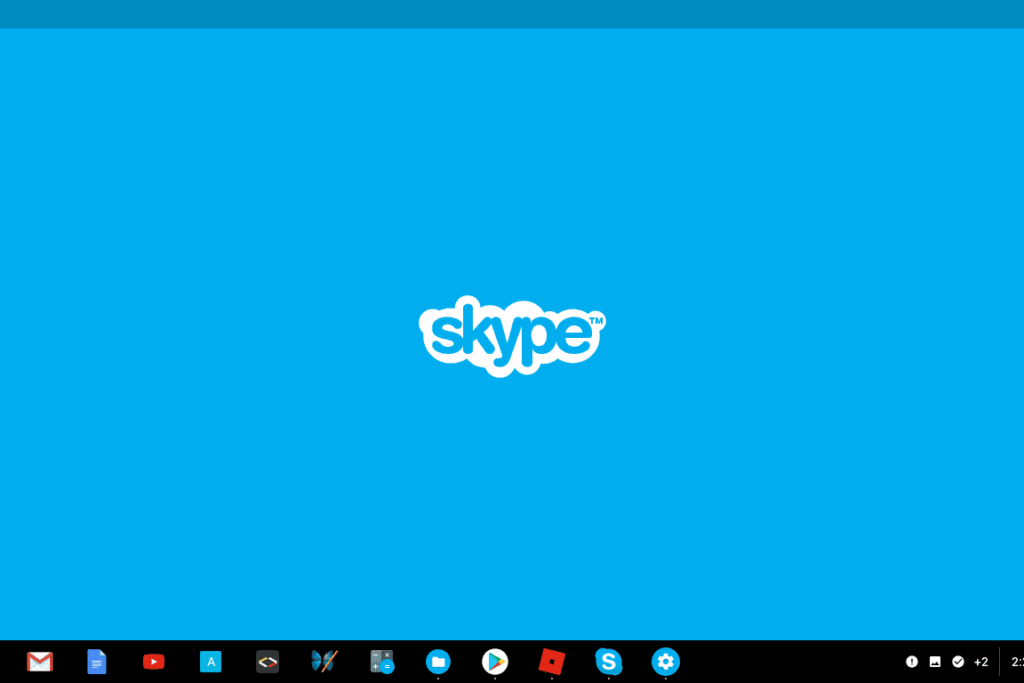
Většina nových Chromebooků spouští aplikace nalezené v Obchodu Google Play a otevírá řadu funkcí, které dříve nebyly v systému Chrome OS k dispozici. Jednou z populárních aplikací je Skype, který vám umožní komunikovat online prostřednictvím hlasu, videa a textového chatu. U mnoha starších Chromebooků však podpora obchodu Google Play není vždy k dispozici. Pokud váš model spadá do této kategorie, existuje řešení, které vám umožní uskutečňovat zvukové a videohovory pomocí webové kamery a mikrofonu prostřednictvím rozhraní založeného na prohlížeči Skype. I když neobsahuje všechny zvonky a píšťalky nalezené v aplikaci Skype, tato alternativa pouze pro web dokončí práci tím, že se přiblíží k napodobování zážitku z plochy.
Získejte Skype
Chcete-li zjistit, zda váš model Chromebooku podporuje aplikace Google Play, otevřete aplikaci Nastavení. Pokud přejdete dolů po rozhraní, ale nemůžete najít sekci pro Obchod Google Play, vaše zařízení nemůže nainstalovat aplikaci Skype. Pokud však najdete tuto část, ověřte, zda je služba povolena. Chcete-li nainstalovat Skype pomocí aplikace, otevřete odkaz v Obchodě Google Play a nainstalujte jej jako obvykle.
Použijte na svém Chromebooku aplikaci Skype
Při prvním přihlášení ke Skypu se zobrazí dotaz, zda chcete aplikaci povolit přístup k vašim kontaktům. Tento krok je volitelný a můžete pokračovat povolením nebo odmítnutím postupu. Dostali jste také několik otázek souvisejících s povolením. Vaše odpovědi na tyto otázky určují, jaké funkce aplikace bude mít, například videohovory pomocí webové kamery Chromebooku. Pokud jste se rozhodli odepřít určitý přístup a pokusit se použít funkčnost, která to vyžaduje, budete při pokusu znovu požádáni o povolení.
Použijte ve svém Chromebooku webovou verzi Skype
Pokud váš model Chromebooku nemůže využívat výhody aplikací Google Play, je alternativou webová verze Skype. Odtud máte přístup ke všem komunikačním metodám, které aplikace nabízí. Otevřete prohlížeč Chrome a navštivte web.skype.com. Přihlaste se ke službě nebo si zaregistrujte bezplatný účet. Po přihlášení se zobrazí webové rozhraní. Odtud můžete zahájit telefonní hovory, videohovory a textové chaty a také přístup k uloženým kontaktům. Můžete také odesílat a přijímat žádosti o kontakty členům rodiny, přátelům nebo kolegům a od nich.
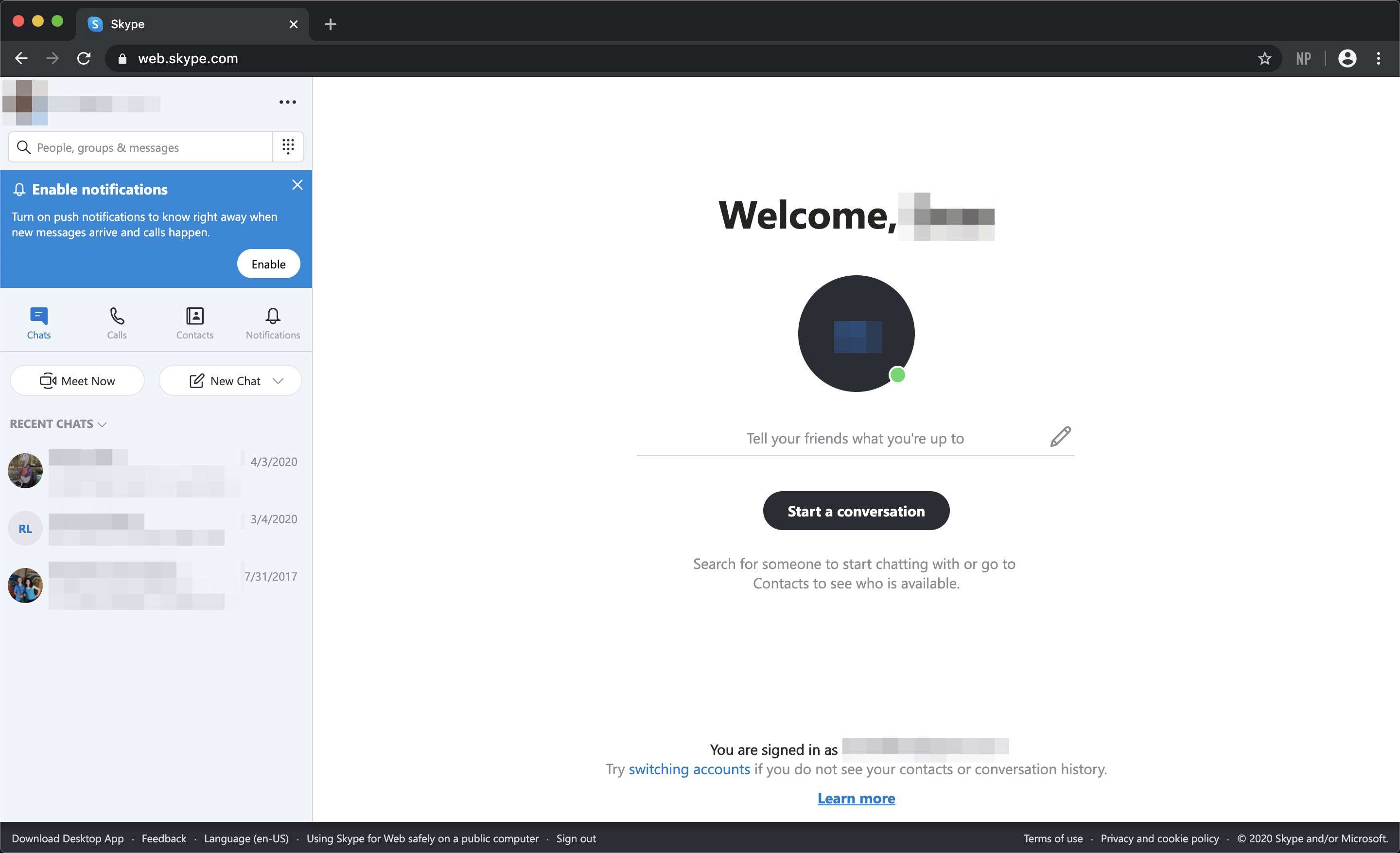
Stejně jako v případě aplikace Skype je před použitím webové kamery, mikrofonu a systému souborů nutné udělit určitá oprávnění. Klíčový rozdíl spočívá v tom, že v tomto případě je to prohlížeč Chrome, který požaduje povolení, na rozdíl od aplikace.